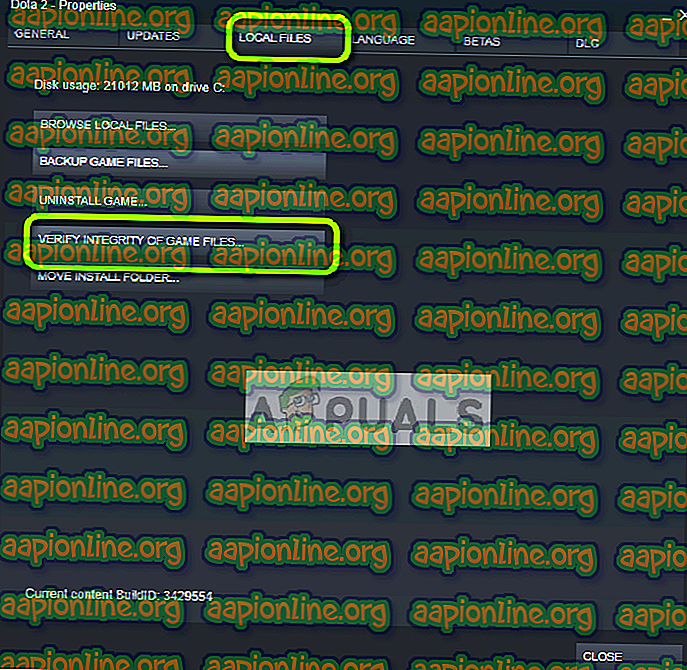Επιδιόρθωση: Παραβίαση του φράχτη 76 στην οθόνη φόρτωσης
Αυτό το συγκεκριμένο ζήτημα σχετικά με το Fallout 76 εμφανίζεται κατά κύριο λόγο όταν προσπαθείτε να αλλάξετε διακομιστές κατά την αναπαραγωγή του παιχνιδιού και προκαλεί μια μεγάλη (ή μερικές φορές απεριόριστη) οθόνη φόρτωσης που τελικά φορτώνει το παιχνίδι αλλά καταστρέφει εντελώς την εμπειρία του παίκτη.

Το σφάλμα υπήρξε εδώ και πολύ καιρό, αλλά φαίνεται ότι υπάρχει ελάχιστη ή καμία αντίδραση από τη Bethesda σχετικά με οποιαδήποτε καθολική λύση ή μέθοδο. Ωστόσο, ορισμένοι παίκτες ήταν αρκετά τυχεροί για να ανακαλύψουν διάφορες μεθόδους επίλυσης του προβλήματος από μόνοι τους, γι 'αυτό βεβαιωθείτε ότι ακολουθείτε τις μεθόδους σε αυτό το άρθρο και ελπίζουμε να επιλύσετε το πρόβλημα!
Τι προκαλεί το φθινόπωρο 76 Στεγάζεται στο σφάλμα φόρτωσης οθόνης;
Οι πραγματικές αιτίες για αυτό το πρόβλημα είναι γενικά άγνωστες και ακόμη και η Bethesda έχει αποφύγει την απάντηση σε αυτό το ερώτημα εδώ και καιρό. Ακόμα, δύο αιτίες μπορούν να αναγνωριστούν και να απομονωθούν:
- Κάτι μπορεί να είναι λάθος με την εγκατάσταση του παιχνιδιού και τα βασικά του αρχεία. Αν συμβαίνει αυτό, μπορεί να βοηθήσει η επαλήθευση των αρχείων του παιχνιδιού (έκδοση Steam) ή η επανεγκατάσταση του παιχνιδιού.
- Το framerate καλύπτεται από προεπιλογή, αλλά ορισμένοι χρήστες πρότειναν ότι η αναίρεση αυτή μπορεί να απαλλαγούμε από οθόνες μεγάλου χρόνου φόρτωσης.
Λύση 1: Επαληθεύστε την ακεραιότητα των αρχείων παιχνιδιών
Εάν έχετε αγοράσει και εγκαταστήσει το παιχνίδι μέσω του Steam, έχετε πρόσβαση σε μια εξαιρετική επιλογή που σας επέτρεψε να ελέγξετε την εγκατάσταση του παιχνιδιού για αρχεία που λείπουν ή έχουν καταστραφεί και το βοηθητικό πρόγραμμα θα σας επιτρέψει να ξαναφορτώσετε και να αντικαταστήσετε αυτά τα αρχεία τα οποία μπορούν πραγματικά να λύσουν πολλά προβλήματα το παιχνίδι. Βεβαιωθείτε ότι έχετε δοκιμάσει αυτό έξω!
- Ξεκινήστε το Steam κάνοντας διπλό κλικ στο εικονίδιο της στην επιφάνεια εργασίας ή αναζητώντας το στο μενού Έναρξη. Μεταβείτε στην καρτέλα Βιβλιοθήκη στο παράθυρο του Steam, εντοπίζοντας την καρτέλα Βιβλιοθήκη στο επάνω μέρος του παραθύρου και εντοπίστε το Fallout 76 στη λίστα των παιχνιδιών που έχετε στη βιβλιοθήκη σας.
- Κάντε δεξί κλικ στην καταχώρησή του και επιλέξτε Ιδιότητες . Μεταβείτε στην καρτέλα "Τοπικά αρχεία" και κάντε κλικ στην επιλογή " Επαλήθευση ακεραιότητας αρχείων παιχνιδιών"
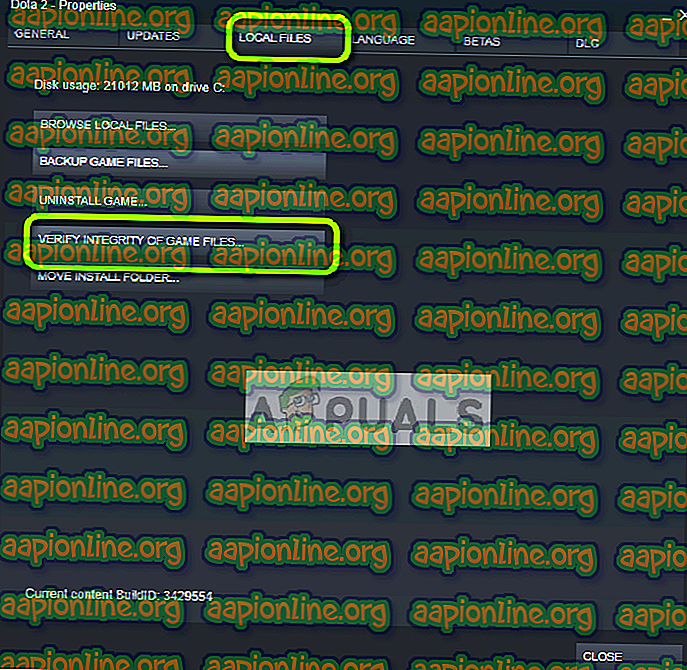
- Περιμένετε να ολοκληρωθεί το εργαλείο και θα πρέπει να δείτε ότι μπορεί να έχουν ληφθεί μερικά αρχεία. Στη συνέχεια, επανεκκινήστε το παιχνίδι και ελέγξτε για να δείτε αν εξακολουθείτε να συναντάτε το Fallout 76 που έχει κολλήσει στην οθόνη φόρτωσης!
Λύση 2: Επεξεργαστείτε το αρχείο προτιμήσεων του παιχνιδιού
Υπάρχει μια επιλογή αλλαγής στο αρχείο ρυθμίσεων του παιχνιδιού, το οποίο θα αποκλείσει αποτελεσματικά το framerate και ελπίζουμε ότι το παιχνίδι θα σταματήσει να κολλάει στην οθόνη φόρτωσης κάθε φορά που οι παίκτες αποφασίζουν να αλλάξουν διακομιστές. Ωστόσο, αυτή η μέθοδος έρχεται με μια ανεπιθύμητη παρενέργεια τραυματισμών που μπορούν να καθοριστούν γυρνώντας το V-Sync για το παιχνίδι.
- Μεταβείτε στη θέση του φακέλου στον φάκελο "Εξερεύνηση αρχείων" απλά ανοίγοντας ένα φάκελο και κάνοντας κλικ στην επιλογή Αυτός ο υπολογιστής ή ο υπολογιστής μου από το αριστερό παράθυρο πλοήγησης ή αναζητώντας αυτήν την καταχώρηση στο μενού Έναρξη.

- Εν πάση περιπτώσει, σε αυτόν τον υπολογιστή ή στον υπολογιστή μου, κάντε διπλό κλικ για να ανοίξετε τον τοπικό δίσκο σας και μεταβείτε στον φάκελο Χρήστες >> Όνομα λογαριασμού σας >> Έγγραφα >> Τα παιχνίδια μου >> Fallout 76 . Οι χρήστες των Windows 10 μπορούν απλά να περιηγηθούν στα Έγγραφα μετά το άνοιγμα του File Explorer από το μενού πλοήγησης δεξιά.

- Κάντε δεξί κλικ στο αρχείο που ονομάζεται " Fallout76Prefs.ini" και επιλέξτε να το ανοίξετε με το Σημειωματάριο.
- Χρησιμοποιήστε το συνδυασμό πλήκτρων Ctrl + F ή κάντε κλικ στην επιλογή Επεξεργασία στο επάνω μενού και επιλέξτε την επιλογή Εύρεση από το αναπτυσσόμενο μενού για να ανοίξετε το πλαίσιο αναζήτησης.
- Πληκτρολογήστε " iPresentInterval " στο παράθυρο και αλλάξτε την τιμή δίπλα από 1 έως 0. Χρησιμοποιήστε το συνδυασμό πλήκτρων Ctrl + S για να αποθηκεύσετε τις αλλαγές ή κάντε κλικ στο File> Save and exit Notepad.

- Δοκιμάστε να εκτελέσετε ξανά το παιχνίδι για να ελέγξετε αν το Fallout 76 που έχει κολλήσει στο πρόβλημα φόρτωσης εξακολουθεί να εμφανίζεται κατά την αναπαραγωγή του παιχνιδιού!
Σημείωση : Εάν παρατηρήσετε ότι το framerate σας είναι τραυλισμό ή αν το παιχνίδι δεν αισθάνεται φυσικά καθόλου, ίσως θελήσετε να εξετάσετε το ενδεχόμενο να αναγκάσετε το παιχνίδι να χρησιμοποιήσει το V-Sync χρησιμοποιώντας το εργαλείο που παρέχεται από τον κατασκευαστή της κάρτας γραφικών σας. Παρακάτω θα βρείτε οδηγίες για το πώς να το κάνετε για τους χρήστες NVIDIA και Radeon!
NVIDIA:
- Κάντε δεξί κλικ στην επιφάνεια εργασίας σας, στην κενή πλευρά χωρίς εικονίδια και επιλέξτε την καταχώρηση του πίνακα ελέγχου NVIDIA από το μενού περιβάλλοντος που θα εμφανιστεί. Μπορείτε επίσης να κάνετε διπλό κλικ στο εικονίδιο NVIDIA στο δίσκο συστήματος, αν το δείτε. Ο πίνακας ελέγχου NVIDIA μπορεί επίσης να βρίσκεται στον κανονικό πίνακα ελέγχου μεταβαίνοντας στην προβολή Μεγάλα εικονίδια και εντοπίζοντας τον.

- Στην ενότητα Τρισδιάστατες ρυθμίσεις στο αριστερό παράθυρο πλοήγησης, κάντε κλικ στην επιλογή Διαχείριση ρυθμίσεων 3D στην αριστερή πλευρά πλοήγησης και μεταβείτε στις Ρυθμίσεις του Προγράμματος
- Κάντε κλικ στο κουμπί Προσθήκη και βεβαιωθείτε ότι περιηγείστε στον υπολογιστή σας για το εκτελέσιμο αρχείο που χρησιμοποιείται για την εκκίνηση του Fallout 76. Βρίσκεται στο φάκελο όπου αποφασίσατε να εγκαταστήσετε το παιχνίδι.

- Στην περιοχή Καθορισμός των ρυθμίσεων για αυτήν την ενότητα προγράμματος, μετακινηθείτε προς τα κάτω μέχρι να δείτε το Vertical Sync Κάντε κλικ στο βέλος και ορίστε το σε On . Αυτό θα αναγκάσει το V-Sync για το Fallout 76!

AMD:
- Κάντε δεξί κλικ στο εικονίδιο της κάρτας γραφικών στη γραμμή εργασιών σας (αφού επιλέξετε να δείτε όλες τις εφαρμογές) και επιλέξτε Ρυθμίσεις Radeon από το μενού περιβάλλοντος.
- Κάντε κλικ στην καρτέλα Gaming στην αρχική οθόνη και επιλέξτε Fallout 76 από τη λίστα παιχνιδιών που έχετε στον υπολογιστή σας.

- Επιλέξτε την επιλογή Προφίλ γραφικών στην κορυφή και κάντε κλικ στο βέλος δίπλα στην καταχώρηση Αναμονή για κάθετη ανανέωση στη λίστα.
- Επιλέξτε την επιλογή Πάντα ενεργοποιημένη από το αναπτυσσόμενο μενού. Μπορείτε επίσης να χρησιμοποιήσετε την επιλογή Ενισχυμένου συγχρονισμού αν χρησιμοποιείτε μερικές από τις νεότερες κάρτες γραφικών Radeon.

- Αποθηκεύστε τις ρυθμίσεις για το παιχνίδι και επανεκκινήστε το για να δείτε αν το καρέ εξακολουθεί να τραυλίζει.
Λύση 3: Επανεγκαταστήστε το παιχνίδι
Η επανεγκατάσταση του παιχνιδιού θα πρέπει να είναι το τελευταίο πράγμα στη λίστα, αλλά το καλό είναι ότι όλα αποθηκεύονται στο λογαριασμό σας και δεν θα χρειαστεί να ξεκινήσετε ξανά. Αν έχετε καλή σύνδεση στο Internet ή έναν ισχυρό υπολογιστή, το παιχνίδι θα πρέπει να εγκατασταθεί εκ νέου χωρίς καθυστέρηση και το σφάλμα θα πρέπει τώρα να σταματήσει να εμφανίζεται.
- Κάντε κλικ στο κουμπί μενού Έναρξη και ανοίξτε τον Πίνακα Ελέγχου αναζητώντας το ή εντοπίζοντας το στο μενού Έναρξη (χρήστες Windows 7). Εναλλακτικά, μπορείτε να κάνετε κλικ στο εικονίδιο με το γρανάζι για να ανοίξετε την εφαρμογή " Ρυθμίσεις ", εάν χρησιμοποιείτε τα Windows 10 ως λειτουργικό σύστημα στον υπολογιστή σας.
- Στο παράθυρο του Πίνακα ελέγχου, μεταβείτε στην επιλογή Προβολή ως: Κατηγορία στην επάνω δεξιά γωνία και κάντε κλικ στην επιλογή Κατάργηση εγκατάστασης προγράμματος στο τμήμα Προγράμματα.

- Αν χρησιμοποιείτε τις Ρυθμίσεις στα Windows 10, κάνοντας κλικ στην ενότητα " Εφαρμογές " από το παράθυρο "Ρυθμίσεις" θα πρέπει να ανοίξετε τη λίστα όλων των εγκατεστημένων προγραμμάτων στον υπολογιστή σας.
- Εντοπίστε το Fallout 76 στη λίστα είτε στις Ρυθμίσεις είτε στον Πίνακα Ελέγχου, κάντε κλικ σε αυτό μία φορά και κάντε κλικ στο κουμπί Κατάργηση εγκατάστασης που βρίσκεται στο παράθυρο "Κατάργηση εγκατάστασης". Επιβεβαιώστε τυχόν επιλογές διαλόγου για να απεγκαταστήσετε το παιχνίδι και ακολουθήστε τις οδηγίες που θα εμφανιστούν στην οθόνη.

Θα χρειαστεί να το κατεβάσετε ξανά από το Steam εντοπίζοντας στη Βιβλιοθήκη και επιλέγοντας το κουμπί Install αφού κάνετε δεξί κλικ πάνω του. Εάν διαθέτετε ένα φυσικό αντίγραφο, τοποθετήστε το δίσκο και εγκαταστήστε το.